 Dodawanie roślin Laubwerk (3D)
Dodawanie roślin Laubwerk (3D)
|
Narzędzie |
Zestaw narzędzi |
|
Roślina Laubwerk
|
Wizualizacja |
Skorzystaj z zasobów, dostarczonych przez firmę Laubwerk GmbH, gdy potrzebujesz do swojego projektu realistycznych roślin 3D. Te obiekty składają się z niewielkiej liczby wieloboków, które nie wpływają negatywnie na wydajność programu. Użytkownik może wybierać rozmaite rośliny, stopnie szczegółowości oraz symbole związane z określoną porą roku. Wersja Vectorworks Landmark standardowo zawiera bogaty katalog roślin, podczas gdy inne wersje branżowe posiadają ograniczony zestaw bezpłatnych roślin do wyboru. Dodatkowe symbole roślin 3D można nabyć na stronie producenta, laubwerk.com, aby następnie dodać je do biblioteki.
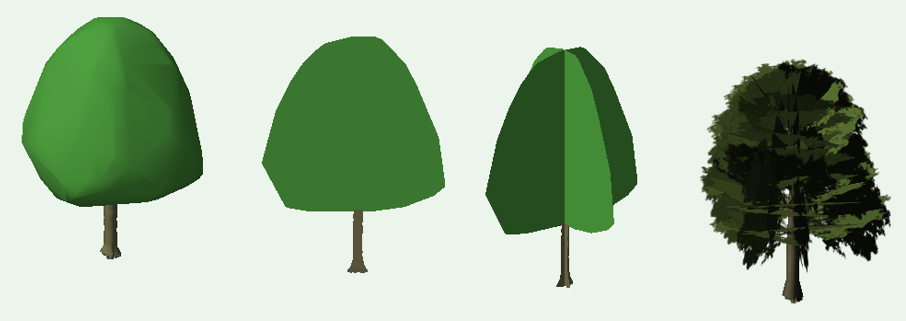
Aby wstawić roślinę Laubwerk, wykonaj następujące kroki:
Aktywuj narzędzie.
Na Pasku trybów kliknij listę Roślina Laubwerk, aby wybrać odpowiedni zasób.
Zostanie otwarte okno „Katalog roślin Laubwerk”, w którym zostaną wyświetlone dostępne zasoby, wraz z obrazem i opisem, widocznym po najechaniu kursorem. W celach porównawczych obok każdej rośliny będzie widoczna ludzka sylwetka.
Dla parametru Filtruj według wskaż, jak należy filtrować rośliny: według nazwy czy opisu. W polu wyszukiwania wprowadź żądany tekst.
Wybierz symbol i kliknij OK, aby zamknąć katalog. Nazwa zaznaczonego zasobu zostanie wyświetlona w polu Roślina Laubwerk na Pasku trybów.
Aby przyspieszyć wstawianie rośliny, wybierz Wariant i Porę roku na Pasku trybów. Domyślna pora roku jest zdefiniowana w oknie ustawień narzędzia, a wybierając inną porę, nadpiszesz te ustawienia.
Kliknij ikonkę Ustawienia, aby otworzyć okno „Ustawienia rośliny Laubwerk” i zdefiniować w nim domyślne parametry narzędzia. Parametry te można edytować później w palecie Info.
Parametry domyślne obiektu są definiowalne w oknie ustawień lub palecie Info.
Kliknij, aby umieścić zaznaczoną roślinę na rysunku.
Roślinę można wstawić na powierzchni terenu (zob. Wstawianie obiektów na powierzchni terenu).
Parametry rośliny można edytować później w palecie Info.
Kliknij, aby pokazać/ukryć parametry.Kliknij, aby pokazać/ukryć parametry.
|
Parametr |
Opis |
|
Roślina Laubwerk |
|
|
Katalog roślin Laubwerk |
Kliknij, aby otworzyć katalog roślin Laubwerk i wybrać inny zasób. |
|
Gatunek botaniczny/Polska nazwa |
W tej sekcji zostanie wyświetlona nazwa łacińska i polska zaznaczonego symbolu. |
|
Wybierz z listy wariant w kombinacji z wiekiem rośliny, aby dostosować wygląd wybranego symbolu. |
|
|
Użyj domyślnej pory roku |
Zaznacz tę opcję, aby stosować porę roku, zdefiniowaną w ustawieniach domyślnych. Jeśli odznaczysz tę opcję, możesz wybrać inną porę roku. |
|
Pora roku |
Gdy nie chcesz użyć domyślnej pory roku, wskaż inną na liście. |
|
Widok |
|
|
Użyj domyślnych atrybutów |
Zaznacz tę opcję, aby stosować ustawienia graficzne rośliny, zdefiniowane w ustawieniach domyślnych. Jeśli odznaczysz tę opcję, możesz zdefiniować widok rośliny. |
|
Widok 2D |
Wybierz z listy właściwy widok 2D obiektu. Brak: zaznacz tę opcję, aby wyświetlić symbol rośliny wyłącznie w widoku 3D. Rzut 2D/główny nie będzie dostępny. Kształt: zaznacz tę opcję, gdy chcesz by koronę/wierzchołek rośliny wyświetlić w rzucie 2D/głównym. |
|
Widok 3D |
Wybierz z listy typ widoku 3D rośliny. Wyższy stopień szczegółowości może wydłużyć czas przetwarzania. Proxy: kliknij tę opcję, aby utworzyć model 3D rośliny w szkicowym, uproszczonym stylu. Symbol 1: kliknij tę opcję, aby utworzyć model 3D w oparciu o przekrój poprzeczny rośliny. Model będzie zawsze skierowany w stronę użytkownika. Symbol 2: zaznacz tę opcję, aby utworzyć dwa przekroje poprzeczne rośliny, krzyżujące się pod kątem 90°. W ten sposób obiekt zyska bardziej realistyczny wygląd. Szczegółowy: wybierz tę opcję, aby utworzyć model siatkowy 3D rośliny w oparciu o różne stopnie szczegółowości. |
|
Styl symbolu |
Wybierz opcję „Kolor” lub „Tekstura”, aby utworzyć uproszczoną (nieszczegółową) grafikę rośliny. Brak: wybierz tę opcję, aby zastosować do rośliny jednolity kolor. Kolor: wybierz tę opcję, aby użyć kolorów pasujących do wybranej rośliny i pory roku. Tekstura: wybierz tę opcję, aby użyć tekstur, które odpowiadają wybranej roślinie i porze roku. |
|
Ustawienia domyślne |
|
|
Ustawienia domyślne |
W oknie ustawień można zdefiniować porę roku oraz ustawienia graficzne wszystkich roślin Laubwerk, które używają opcji domyślnych. |
Parametry domyślne rośliny Laubwerk
Aby szybko tworzyć rośliny Laubwerk, użyj domyślnych ustawień. Dzięki temu zdefiniujesz początkowe ustawienia graficzne wszystkich obiektów w miarę ich tworzenia. To ułatwi też zmianę ich wyglądu w razie potrzeby. Na przykład zmień porę roku z opcji „Lato” na opcję "Jesień" dla wszystkich istniejących obiektów Laubwerk.
Podczas dodawania wielu roślin Laubwerk do projektu, najpierw wybierz opcję „Proxy” dla parametru Widok 3D. Dopiero gdy projekt zbliża się do końca, przełącz się na wyższy stopień szczegółowości.
Aby zdefiniować domyślne ustawienia rośliny Laubwerk, wykonaj następujące kroki:
Wykonaj jedną z następujących czynności:
Aktywuj narzędzie i kliknij ikonkę Ustawienia na Pasku trybów. W oknie ustawień narzędzia kliknij zakładkę „Ustawienia domyślne”.
W palecie Info obiektu kliknij przycisk Ustawienia domyślne.
Wybierz porę roku, typ widoku 2D/3D oraz styl symbolu dla wszystkich roślin, które mają stosować domyślne ustawienia graficzne.
Zaznacz opcje Użyj domyślnej pory roku lub Użyj domyślnych atrybutów dla roślin, do których należy stosować parametry domyślne. Po zmianie ustawień domyślnych wszystkie obiekty zostaną aktualizowane.
 Korzystanie z obiektów Laubwerk w narzędziu Roślina
Korzystanie z obiektów Laubwerk w narzędziu Roślina
Rośliny Laubwerk można wstawiać jako symbole 3D za pomocą narzędzia Roślina (wymagana wersja Vectorworks Landmark). W oknach „Ustawienia rośliny” oraz „Edytuj styl rośliny” przejdź do zakładki „Symbole”, a następnie kliknij przycisk Geometria Laubwerk w sekcji „Widok 3D”.
Na ekranie zostanie wyświetlone okno „Katalog roślin Laubwerk”, którego zasoby będą dostępne w narzędziu Roślina. Sekcja Ustawienia, znajdująca się w górnej części katalogu, pozwala zdefiniować wariant rośliny, porę roku oraz ustawienia graficzne obiektów. Parametry te pokrywają się z ustawieniami roślin, utworzonych za pomocą narzędzia Roślina Laubwerk. Jednakże widok 2D jest zawsze zgodny z ustawieniami narzędzia Roślina, a nie z ustawieniami, zdefiniowanymi dla roślin Laubwerk.
Kliknij Ustawienia domyślne, aby edytować parametry domyślne, opisane w poprzednim zagadnieniu. Pamiętaj jednak, że w oknie „Ustawienia domyślne” nie można zmieniać parametru „Widok 2D”.

Potrzebujesz więcej informacji? Poproś o pomoc naszego wirtualnego asystenta Dexa! ![]()
